
前回から3ヶ月以上(!)も時間が開いてしまい、本シリーズでこれまで何をやっていたのかすっかり記憶が飛んでしまったような気もするのだけれど、とりあえず教本『MODO★Beginners』を読み進めて行くとします。今回からモデリングに代わり、第4章「色・質感とシェーダーツリー」。その第1回目はマテリアルの基本。これまでチマチマと作ってきた鳩時計は一旦置いて、しばらくはサンプルデータを使ってマテリアルについて学んで行く(つもり)。
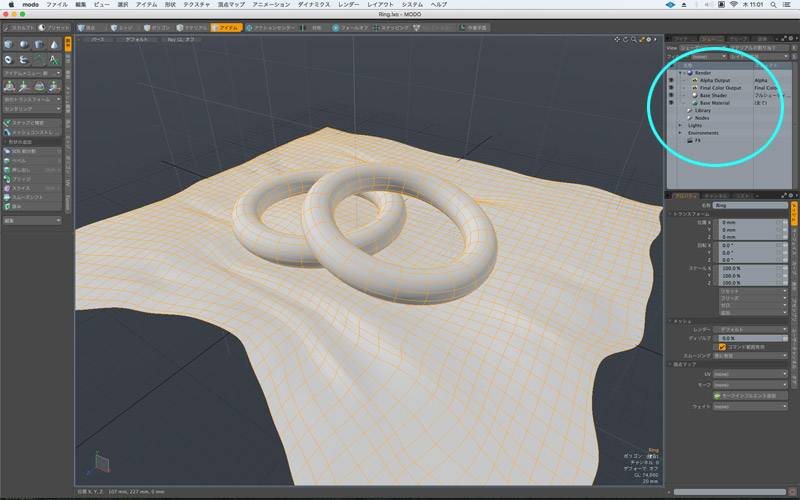
まずはネットで配布されているサンプルデータを開いて(上図)、右上にあるパレットの中からシェーダーツリーというタブをクリック(下図)。この中にある「Base Material」でマテリアル(色・質感)の管理を行います。ほほう。
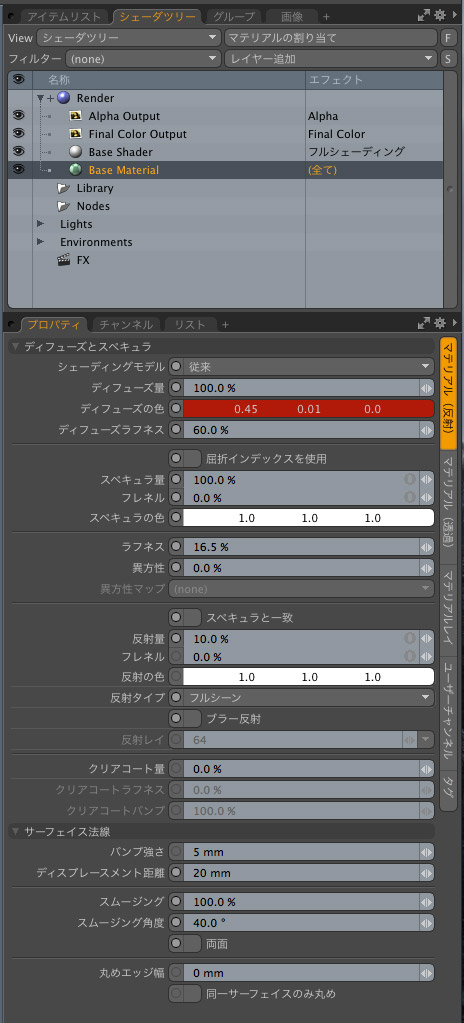
そのBase Material内には下にズラッとパラメータが並んでいて、上から順にディフューズ、スペキュラ、反射…と、これらの機能について今回はサラッと目を通します。
ディフューズ
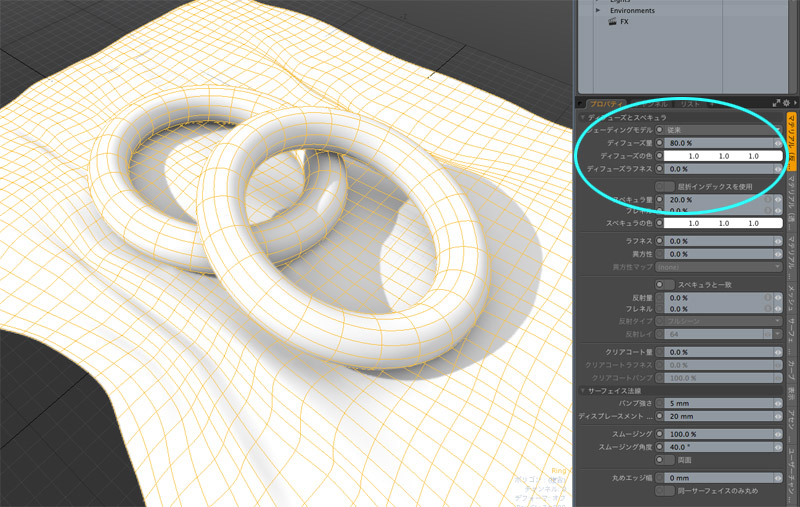
教本を読むと、ディフューズとは光がその物質に当たった時、どのように光が拡散反射するかを設定するパラメータらしい。上図ではモデルの素材は白で、ディフューズ量80%、ディフューズラフネスは0%でツルツルした素材となっています。※上図のパースビューポートのRayGL表示は「完全」にしています。
スペキュラ
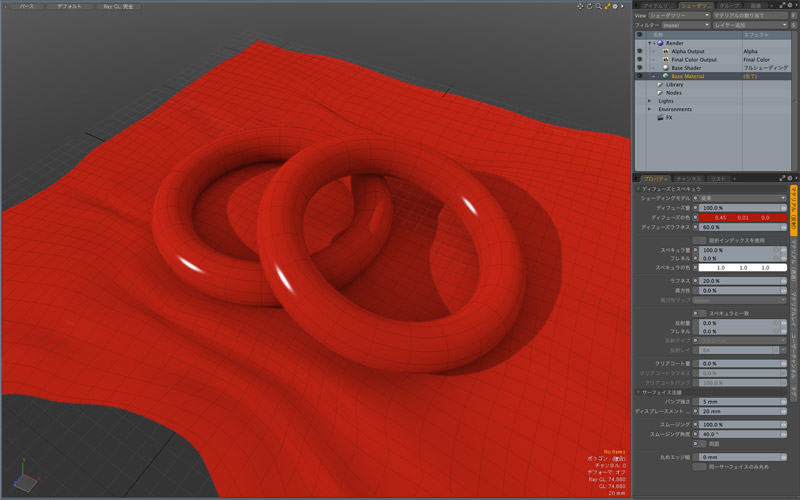
スペキュラは光沢の質感を設定する要素。設定パネルはディフューズの下にあって、スペキュラ量を変えると上図と下図のように光沢が変化するのが分かります。その他にもフレネスとかラフネスとか、パラメータが幾つかあるけど今は深く掘らない。
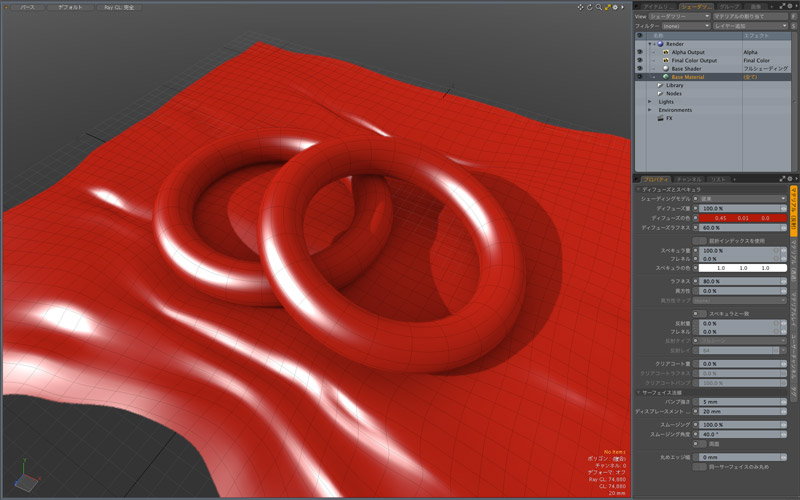
反射
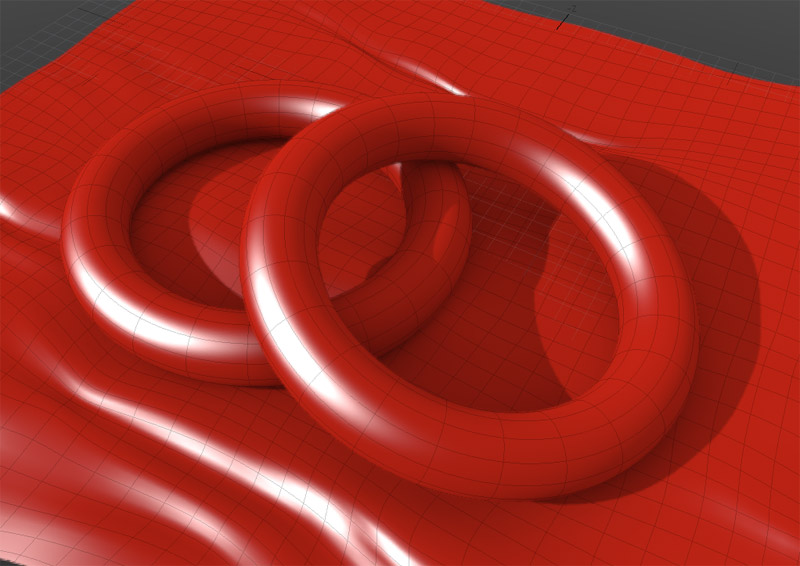
上で設定した状態に「反射」を加えてみます。上図は0%の状態で、そこへ反射量を10%加えてみたものが下図。たった10%なのに、モデルの表面が鏡面となって、布にはリングが、リングにはリング自身が映り込んで反射しています。
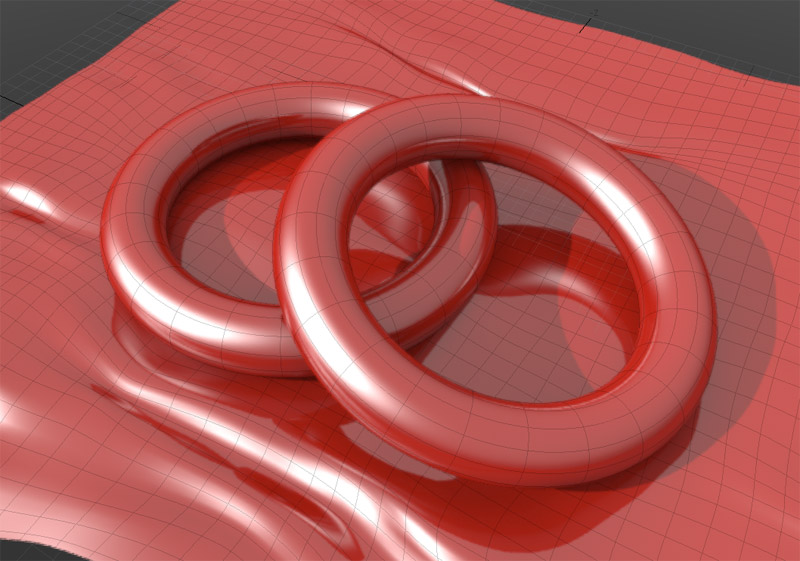
ぼんやり眺めていて少し違和感を覚えたのですが、それは上で設定したスペキュラのラフネス80%が多すぎるからではないかと思いました。そこでラフネスを16.5%まで下げて、光沢として白く反射しているところをキリッと硬く引き締めてみたのが下図。
反射には同様にラフネスやクリアコート量など、他に多くのパラメータが在りますが、ここも深く掘らずに次。それにしても今どきのアプリケーションは、わざわざレンダリングしなくてもプレビューだけで質感を確認しつつ作業出来るのですね。面白いです!CG!
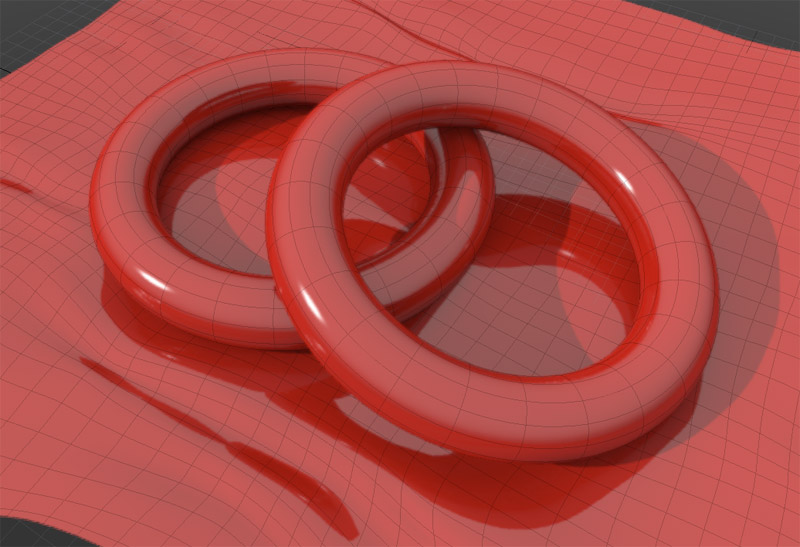
シーンの環境
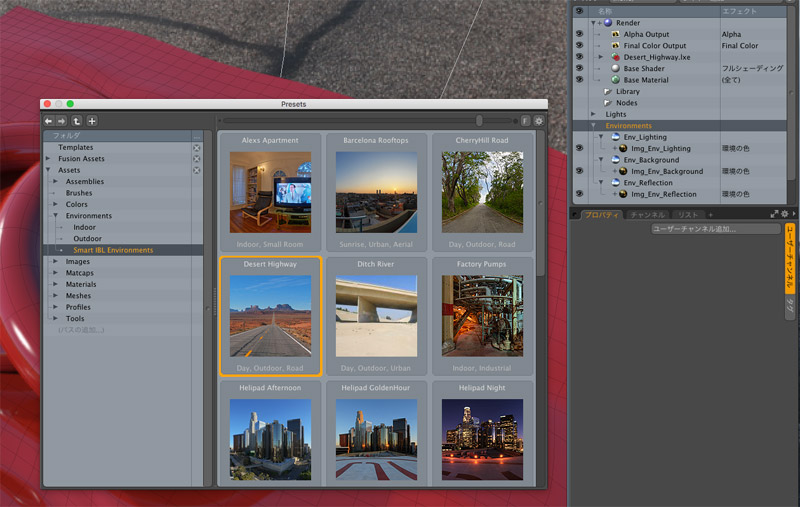
モデルの反射の質感をアレコレ試行錯誤するのに、その表面に映り込むものが無いと設定し辛いというのはよく分かります。通常作業でのビューポートは背景がグレーのグラデーションで何も存在しないから、反射する物の代替として画像を用意することが可能です。シェーダーツリーの「Environments」レイヤーの中にある「Environment Material」を選択し、F6キーを押してプリセットブラウザを表示させ、Assets以下のEnvironmenta内から適当な画像をダブルクリック(上図)。妙にリアルな感じが出ました(下図)。

グルッと回すと、こんな感じの背景画像が環境に貼り付けられているのが分かります。どこぞの広告代理店がCM撮影のために運び込んで、撤去し忘れた小道具のようですな。次回はシェーダーツリーの予定。
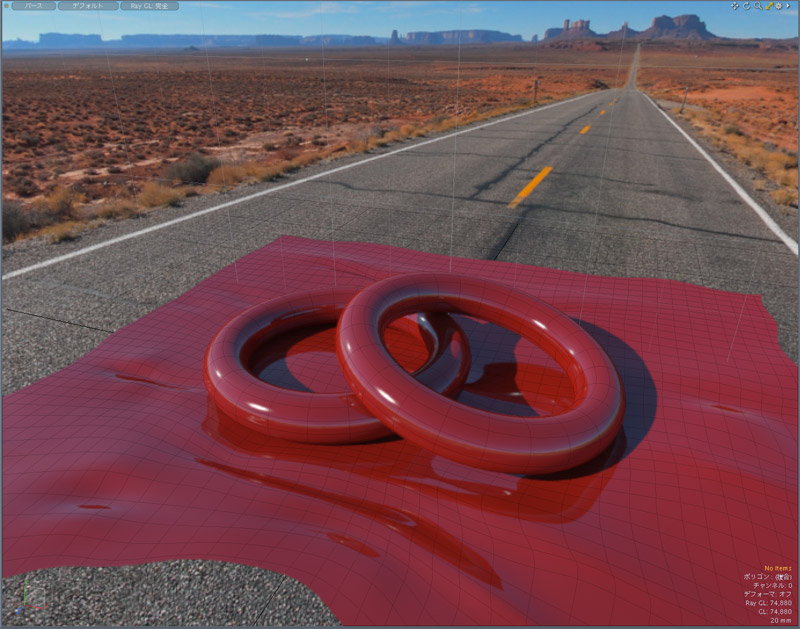
2016-08-11 > MODO